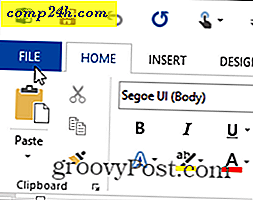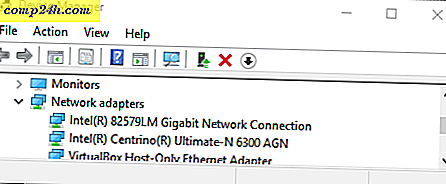Sådan gendannes filer, der er slettet fra din lokale OneDrive-mappe
Microsofts cloud storage service OneDrive leveres indbygget i Windows 10, så du nemt kan synkronisere filer mellem pc'er og enheder. Men hvad sker der, hvis du ved et uheld sletter en fil eller mappe fra din lokale OneDrive-mappe på din pc? Her er et godt tip, der hjælper dig med at få dataene tilbage.
Gendan slette OneDrive-filer
Vi har vist dig, hvordan du synkroniserer bestemte mapper ved hjælp af OneDrive. Når du har den opsætning, bruger du sandsynligvis File Explorer til at oprette nye filer og mapper og administrere dem.
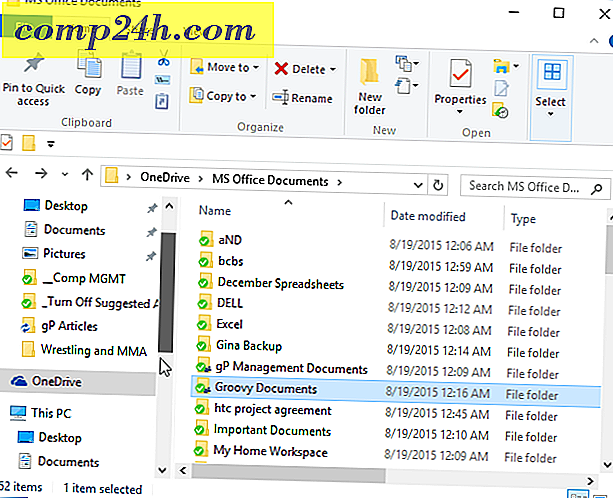
Men hvad nu hvis du ved et uheld sletter en fil fra din lokale OneDrive-mappe, og selv rengør papirkurven?
Forhåbentlig har du Filhistorik aktiveret på Windows 10, så du i det mindste kan få en fil eller en ændret version af et dokument tilbage. Eller hvis du er i Windows 7, kan du bruge et tredjepartsprogram som Recuva for at få det tilbage.
Men der er også noget, du kan gøre fra OneDrive på nettet. Når du sletter en fil fra din OneDrive-mappe, går en kopi af den til papirkurven i Windows, og den anden kopi går til papirkurven i OneDrive. Selvom du tømmer papirkurven på din pc, sletter den ikke kopien på OneDrive.com ... den er stadig der.
For at gendanne det skal du højreklikke på OneDrive-ikonet på din proceslinje og vælge Gå til OneDrive.com og logge ind, hvis det er nødvendigt.

Vælg derefter papirkurven linket på venstre menu, find de filer eller mapper, du har brug for, og tryk derefter på Gendan øverst.

Du kan også gendanne en enkelt fil eller mappe ved at give det et højreklik og derefter vælge Gendan.

Da filerne blev slettet fra papirkurven, returneres de til papirkurven på din lokale maskine, og du skal også gendanne dem fra den lokale bakke.

Gendannelse af slettede filer er et træk ved OneDrive, som du vil huske, når du er i klem og troede, at du mistede dokumenterne den store præsentation på arbejdspladsen den næste dag.